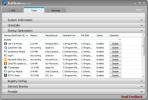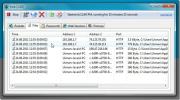Mit Infile Seeker finden Sie ganz einfach Wörter oder Ausschnitte in Textdateien auf Ihrem PC
Haben Sie jemals die Kontaktdaten einer Person in eine Textdatei eingetragen, um den Namen dieser Datei oder den Speicherort zu vergessen, an dem Sie sie gespeichert haben, als Sie diese Informationen später benötigten? Oder möchten Sie eine bestimmte Phrase oder ein bestimmtes Wort suchen, das bzw. das Teil des Inhalts einer Datei ist, und Sie können sich nicht erinnern, um welche Datei es sich genau handelt? Windows verfügt über eine integrierte Suchfunktion, die sich um Dateien an indizierten Speicherorten kümmert. Was ist jedoch, wenn Sie etwas mit mehr Flexibilität und Kontrolle über Ihre Suche wünschen? Eine handliche kleine App namens Infiler Sucher zielt darauf ab, genau das zu erledigen. Dieses winzige Windows-Tool bietet weit mehr als seine Größe und kann Ihnen dabei helfen, die Datei zu finden, in der sich Ihre befindet erforderliche Phrase, Satz, Nummer oder so ziemlich jede Textzeichenfolge, unabhängig davon, wo sie auf Ihrem Computer gespeichert ist Computer. Die Anwendung kann den Text in einer Vielzahl von Dateitypen finden, einschließlich, aber nicht beschränkt auf TXT, PHP, HTML, HTML, XML. JS, CSS, ASP, ASPX, CPP und mehr.
Das Tool kann sich als äußerst nützlich erweisen, um Wörter oder Sätze in textbasierten Dateien schnell zu finden, und macht das Öffnen jeder Textdatei in einem Ordner für diesen Zweck überflüssig. Es kann besonders nützlich sein für Webentwickler, Autoren, Journalisten, Lehrer, Programmierer oder für jeden, der sich auf Textdateien verlässt, um viele seiner nützlichen Informationen zu speichern.

Die App verfügt über ein sehr einfaches und minimalistisches Design, das es jedem Computerbenutzer leicht macht, sie zu verstehen und zu verwenden. Starten Sie einfach die App und geben Sie den zu suchenden Text in das Feld "Zu suchendes Keyword" ein. Es ist zu beachten, dass Sie jede Art von alphanumerischen Daten eingeben können, egal wie komplex diese sind. Geben Sie als Nächstes das Verzeichnis an, in dem Sie suchen möchten. Wenn Sie bereits den genauen Ordner kennen, in dem sich die Datei möglicherweise befindet, wählen Sie ihn einfach aus, indem Sie auf "Ordner auswählen" klicken. Falls Sie sich über den genauen Ordnernamen nicht sicher sind, können Sie einen Stammspeicherort angeben und dann die Option "In Unterordnern suchen" aktivieren.
Markieren Sie als Nächstes die Erweiterungen der unterstützten Textdateitypen. Mit dem Tool können Sie auch Ihre eigenen benutzerdefinierten Erweiterungen angeben, indem Sie sie auf der rechten Seite eingeben. Sie müssen lediglich die Erweiterung eingeben und auf die Schaltfläche "Neuen Dateityp hinzufügen" klicken. Wenn Sie fertig sind, klicken Sie einfach auf "Suche starten". Der gesuchte Text wird auf der Registerkarte "Ergebnisse suchen" angezeigt, auf der eine vollständige Vorschau des Texts angezeigt wird. Außerdem wird der Speicherort der Datei angezeigt, und Sie können die Zieldatei direkt in Infile öffnen Sucher. Wenn der eingegebene Text mehrere Ergebnisse enthält, können Sie auf die Schaltflächen Zurück und Weiter klicken, um zwischen ihnen zu wechseln.

Die App unterstützt alle Windows-Versionen und wurde unter Windows 8 Pro (64-Bit) getestet.
Laden Sie Infile Seeker herunter
Suche
Kürzliche Posts
Deaktivieren Sie Autorun für Windows 7-Laufwerke und Wechselmedien
Windows 7 Autorun Disabler ist ein tragbares Tool, mit dem die Auto...
JetClean: Sauberes Durcheinander und Steigerung der PC- und Internetleistung
Es gibt nur sehr wenige kostenlose Systemreiniger, die auch gute Op...
Sniff-Netzwerkverkehr, Erfassen von Dateien, Bildern und Web-Sitzungen mit York
Netzwerk-Sniffing-Tools bieten Systemadministratoren ein praktische...